Tatalakayin ng tutorial na ito ang pamamaraan para gumawa ng voice chat sa Discord sa PS5 Consoles.
Paano Mag Voice Chat sa Discord sa PlayStation 5 (PS5) Consoles
Narito ang step-by-step na gabay sa kung paano mag-voice chat sa Discord sa mga PS5 console:
Hakbang 1: Buksan ang Discord
Una, hanapin at ilunsad ang ' Discord 'aplikasyon gamit ang ' Magsimula “ menu:
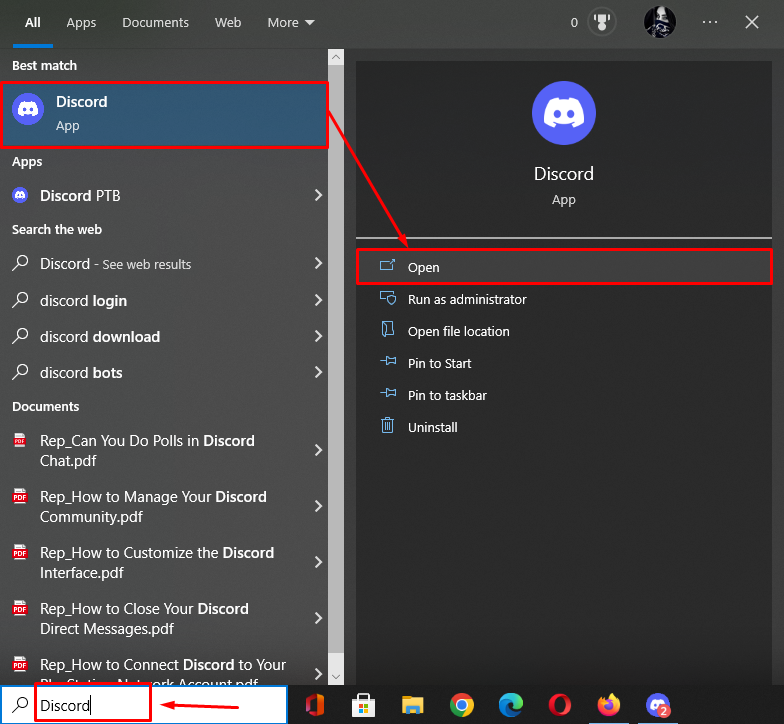
Hakbang 2: I-access ang Setting ng User
Susunod, lumipat sa ' Mga Setting ng User ” sa pamamagitan ng pag-click sa “ gamit ” icon:
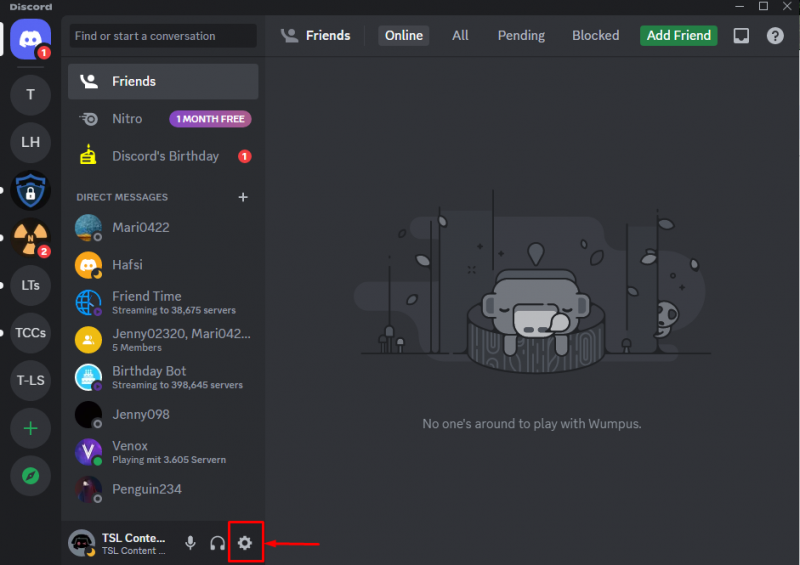
Hakbang 3: Ikonekta ang Discord sa PlayStation Network
Pagkatapos, pindutin ang ' Mga koneksyon 'opsyon sa ilalim ng' MGA SETTING NG USER ” kategorya at piliin ang “ PlayStation Network ” mula sa tab ng koneksyon:
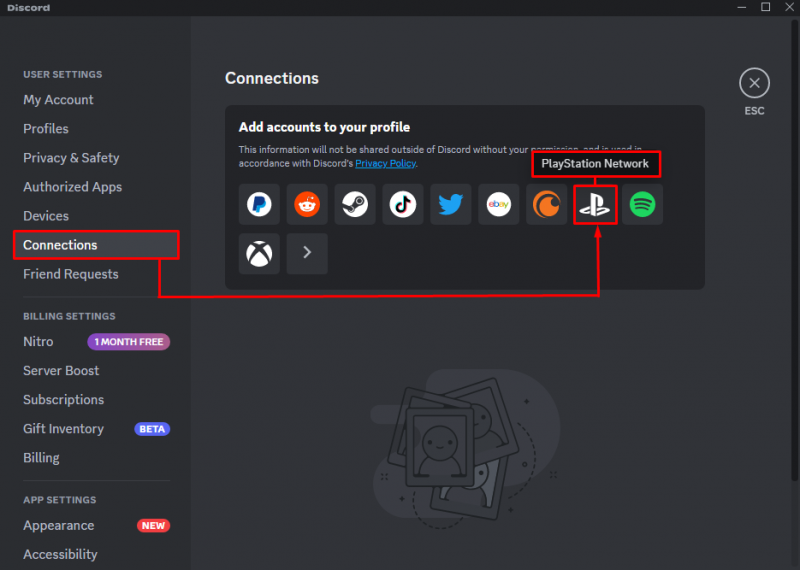
Susunod, mag-click sa ' Magpatuloy ” button para magpatuloy:
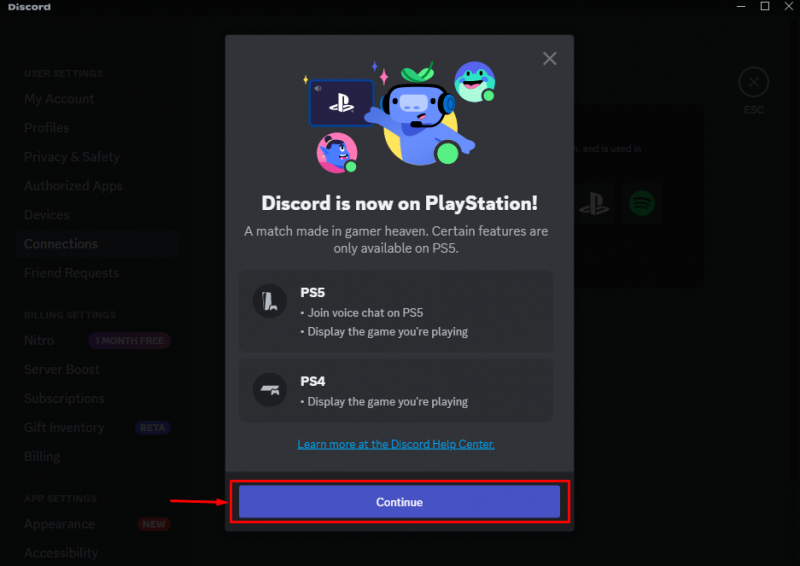
Pindutin ang ' Magpatuloy ” button para sa pag-sign in sa PlayStation account:
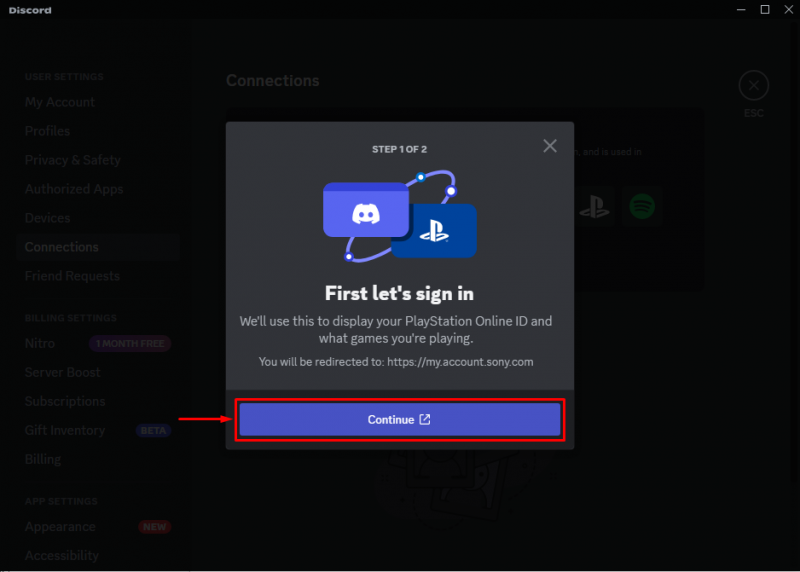
Pagkatapos, i-click ang ' Tanggapin ” button upang ipagpatuloy ang proseso:
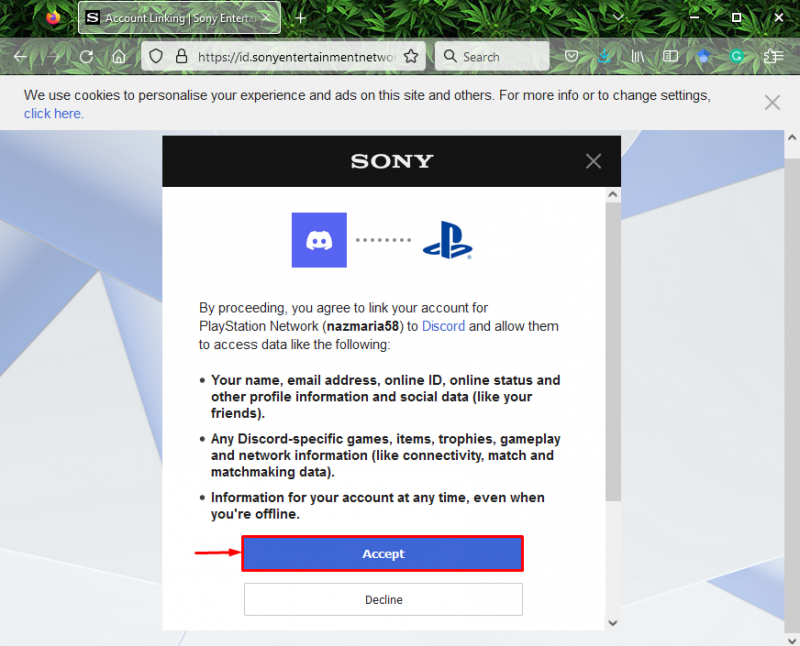
Makikita na matagumpay na nakakonekta ang Discord sa PlayStation network:
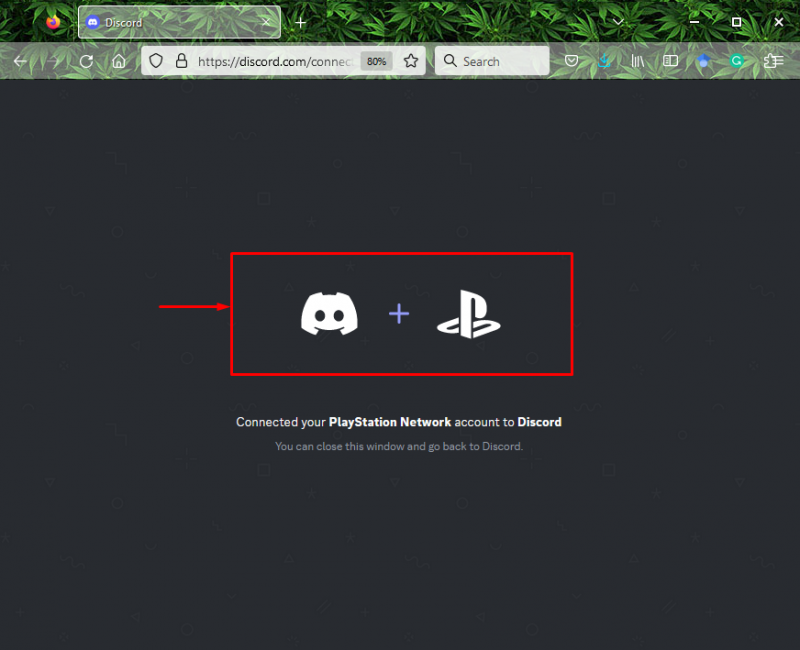
Hakbang 4: Pagpapatunay
Pagkatapos nito, pahintulutan ang PlayStation Network na may Discord sa pamamagitan ng pag-click sa naka-highlight na button:

Panghuli, pindutin ang ' Tapos na ” button upang tapusin ang proseso:

Hakbang 5: I-verify ang Connect
Upang i-verify ang koneksyon, i-redirect sa Discord ' Koneksyon ” tab. Ang ibinigay na screenshot sa ibaba ay nagpapahiwatig na, ' PlayStation Network ” ay konektado sa Discord:

Hakbang 6: Simulan ang Voice Chat
Ngayon, pumili ng sinumang user mula sa listahan ng kaibigan at simulan ang voice chat sa pamamagitan ng pag-click sa icon na naka-highlight sa ibaba:

Hakbang 7: Voice Chat kasama ang Discord sa PS5 Console
Tulad ng nakikita mong nagsimula na ang voice call, inililipat na ngayon ang tawag na ito sa console sa pamamagitan ng opsyong naka-highlight sa ibaba:

Panghuli, i-click ang ' Ilipat sa PlayStation ” na opsyon at tangkilikin ang voice chat sa Discord sa PS5 Console:

Inipon namin ang pinakamadaling paraan ng voice chat sa Discord sa PlayStation 5 Consoles.
Konklusyon
Upang gumawa ng voice chat sa Discord sa PS5 Consoles, dapat ikonekta ng mga user ang Discord sa PlayStation Network. Pagkatapos nito, mag-redirect sa listahan ng kaibigan sa Discord, pumili ng isa sa kanila para sa voice chat, at simulan ito. Pagkatapos, ilipat ang tawag sa PlayStation Consoles. Inilarawan ng gabay na ito ang proseso para sa voice chat sa Discord sa PlayStation 5 Consoles.